txt作为纯文本文档,不能调整字体、颜色、段落样式等格式,所以很多时候,我们都要将txt转成Word再进行编辑排版。本文就来教大家如何将多个txt记事本批量转成Word文档,共列举4种高效转换的方法,每种方法操作步骤都很简单,一学就会!
txt文本批量转成docx格式的文档效果预览
处理前:
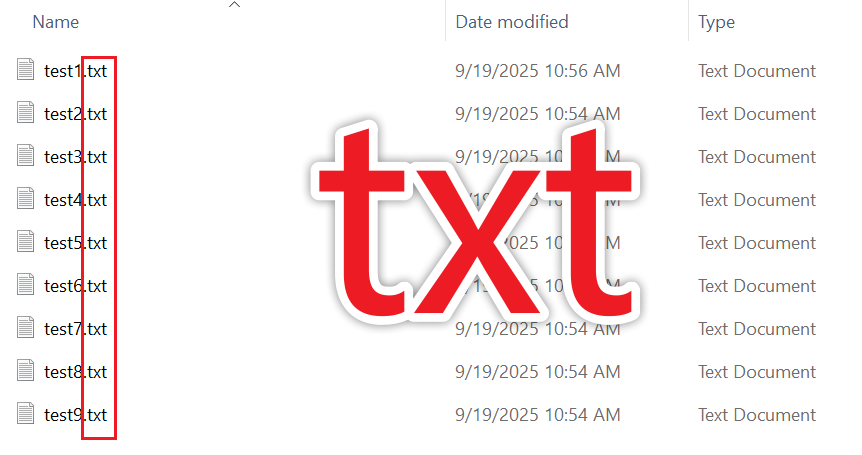
处理后:
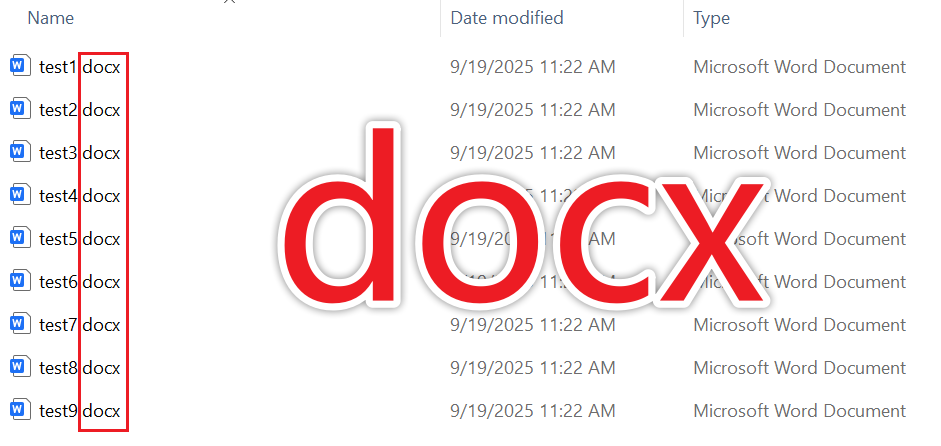
方法一:使用核烁文档批量处理工具
优点:
- 操作步骤简单,处理流程快速,省去了上传、下载的过程。
- 不限文件数量,支持上万个文件批量转换格式。
- 本地处理,不会泄露任何信息,保护隐私,安全可靠。
- 除了txt转Word,还有很多其它功能,能一站式解决你的工作难题。
缺点:
- 需要在电脑上安装。
操作步骤:
1、打开核烁文档批量处理工具,选择文本工具→文本转换为Word。
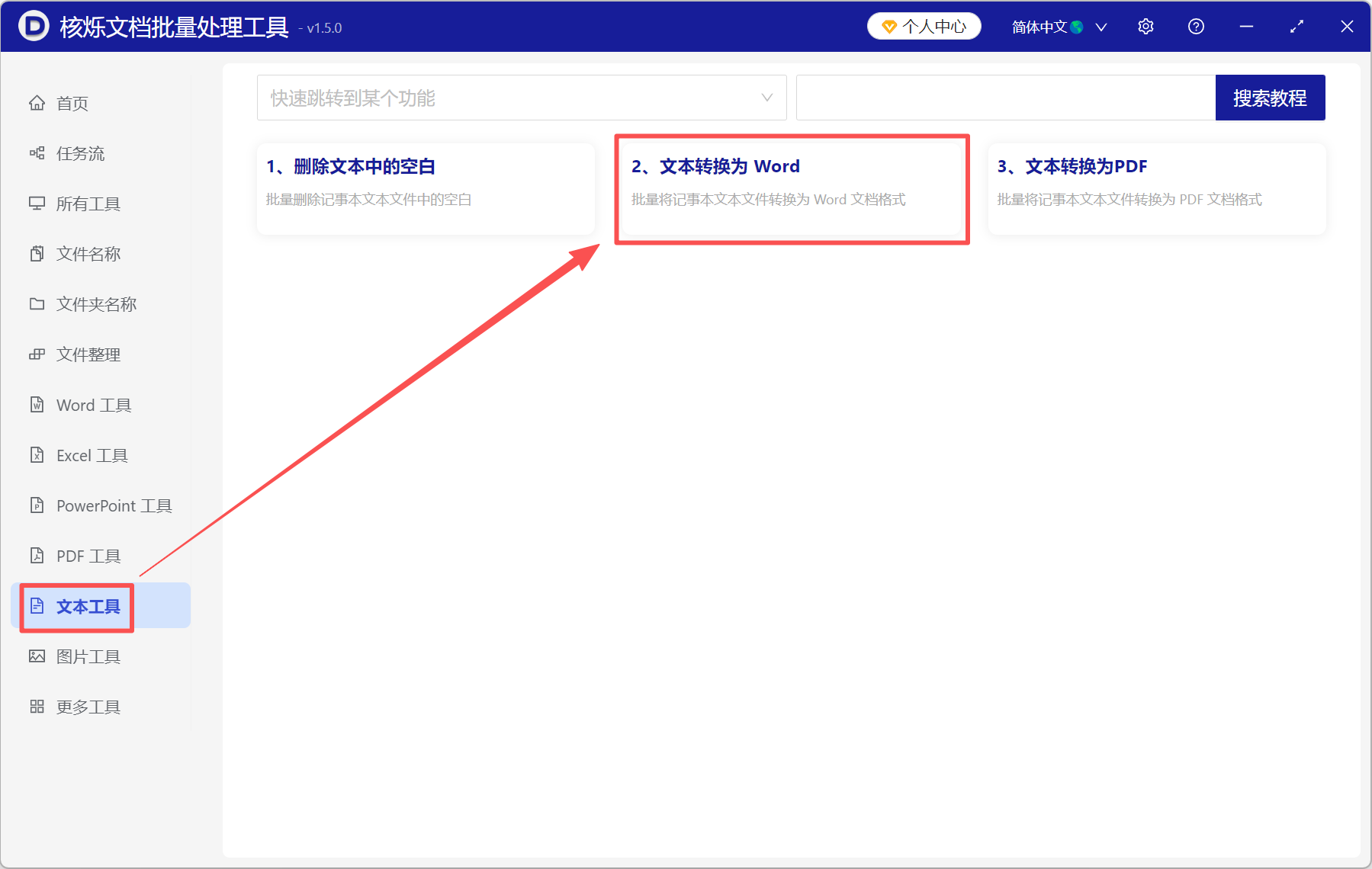
2、点添加文件或从文件夹中导入文件,将所有要转换的txt文本添加到此处。
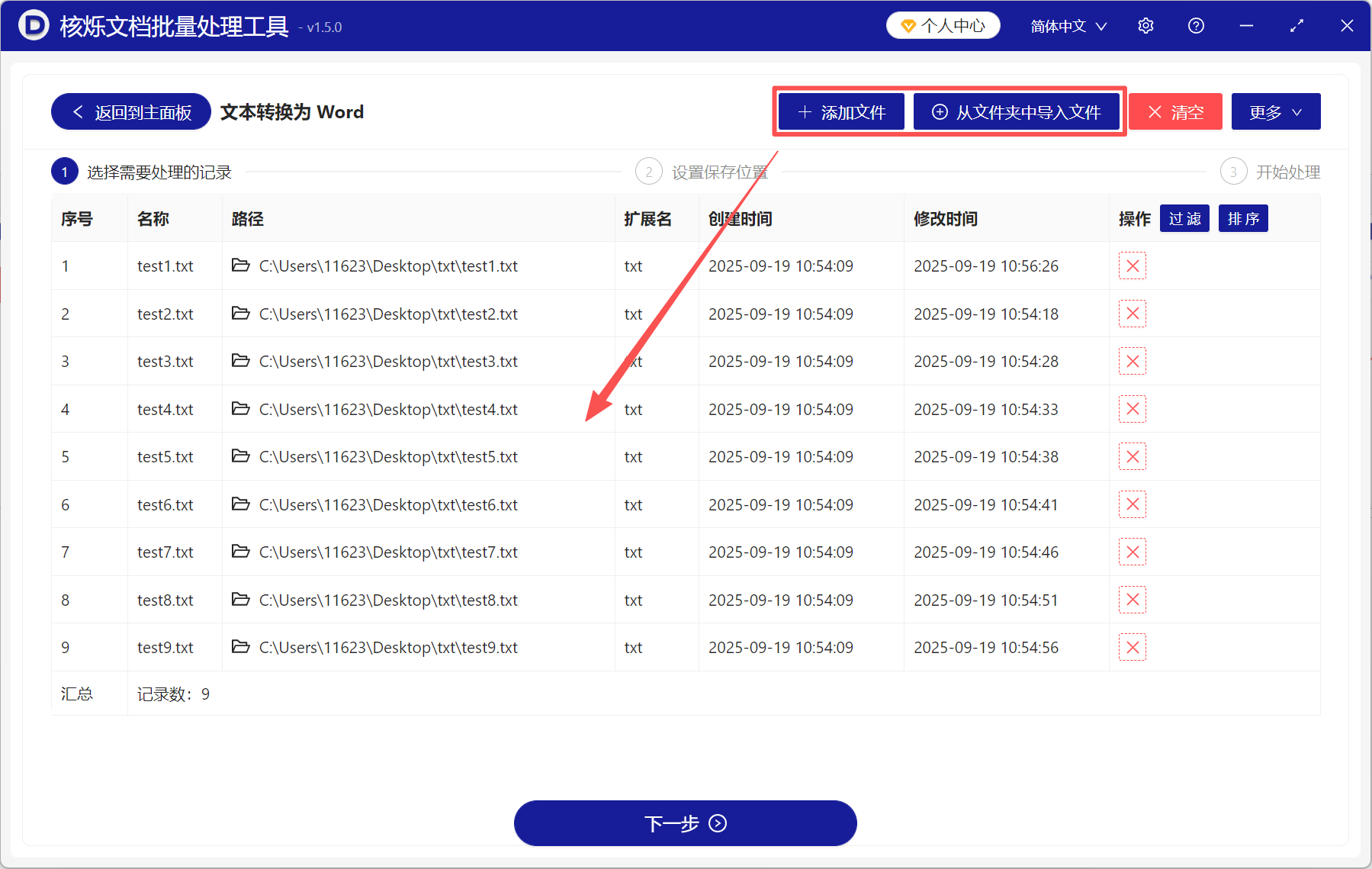
3、处理完成后点保存位置查看,所有的txt文本都成功转成了Word文档。
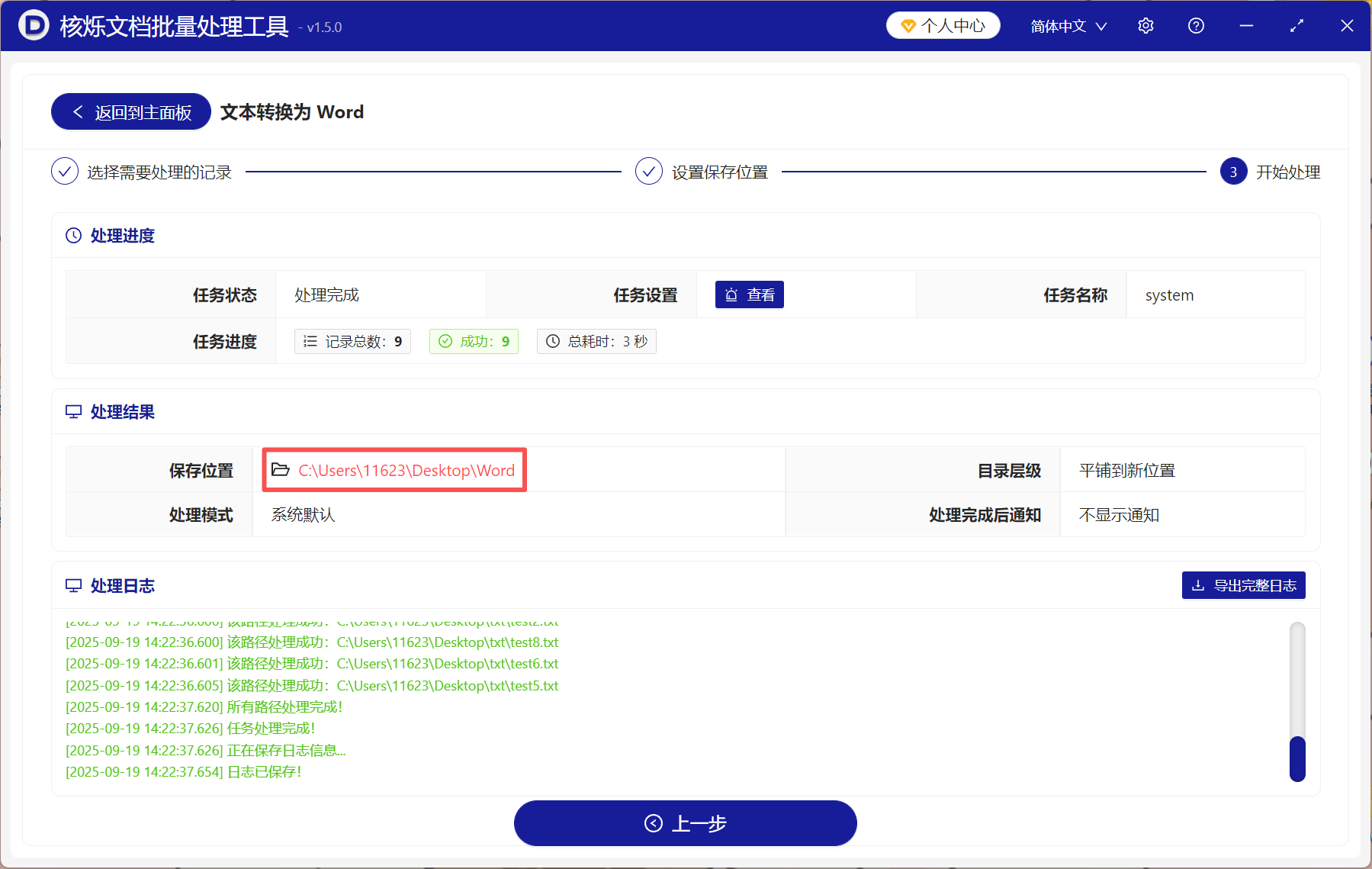
方法二:使用Convertio在线转换工具
优点:
- 直接在线转换,无需安装其它软件,能快速满足临时需求。
- 操作步骤简单,极易上手操作。
缺点:
- 依赖网络,如果网络不稳定或速度慢,可能导致转换失败或耗时较长。
- 需要上传文件,保密性差,不适合处理敏感文件。
操作步骤:
1、打开Convertio页面,点击上传文件,将所有要转换的txt文档添加进来。
2、选择将所有文件转换为文档→DOCX格式,然后点击转换。
3、最后将转换完成的Word文档下载到本地即可。
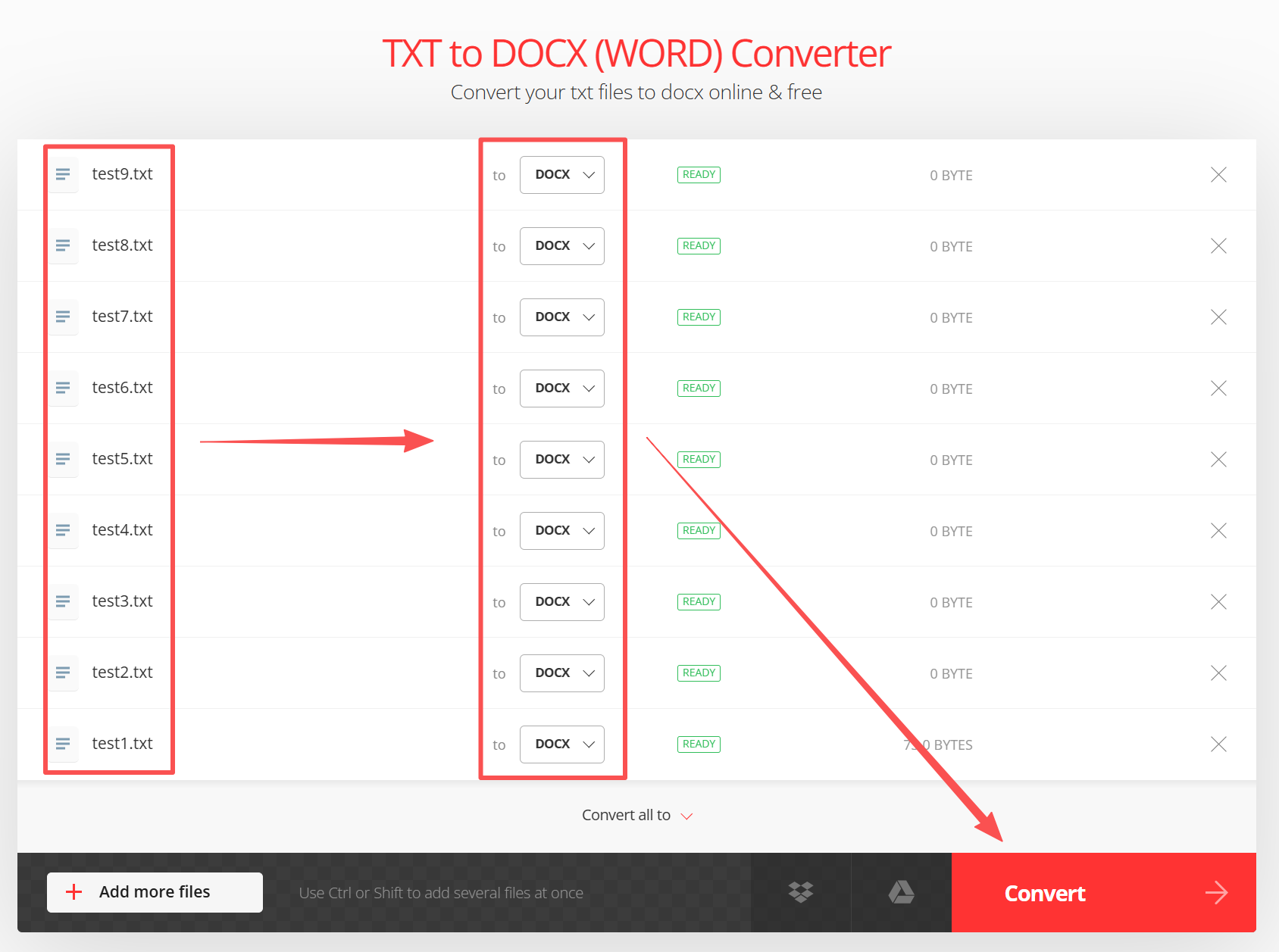
方法三:使用FreeFileConvert在线转换工具
优点:
- 不需要安装其它软件,打开浏览器就能使用。
- 界面简洁直观,只需上传文件并选择输入格式,没有复杂的设置。
- 适用于Windows、Mac、Linux等任何设备,不用担心操作系统的兼容性。
缺点:
- 一次只能转换5个文件,大小需在600MB以内,不适合大量文件转换。
- 上传文件可能涉及隐私或敏感信息,有信息泄露的风险。
操作步骤:
1、打开FreeFileConvert页面,在输入文件那一栏里上传txt文档。
2、选择要转换的目标格式为docx,然后点击转换。
3、最后将文档下载下来即可。
方法四:使用Microsoft Word将txt另存为docx格式
优点:
- 不需要安装其它软件,直接用Word打开txt记事本后即可保存为docx格式。
- 适合少量文件转换,尤其是转换单个文件时,操作非常方便快速。
- 对网络没要求,全程离线操作,安全性高,适合处理敏感文件。
缺点:
- 全程手动操作,如果文件数量很多,不建议此种方法,效率太低。
操作步骤:
1、右键txt文档,打开方式选择用“Word”打开。
2、在Word中点击“文件”→“另存为”,选择Word文档(.docx)格式即可。
3、如果还有其它要转换格式的文本,重复以上操作步骤。
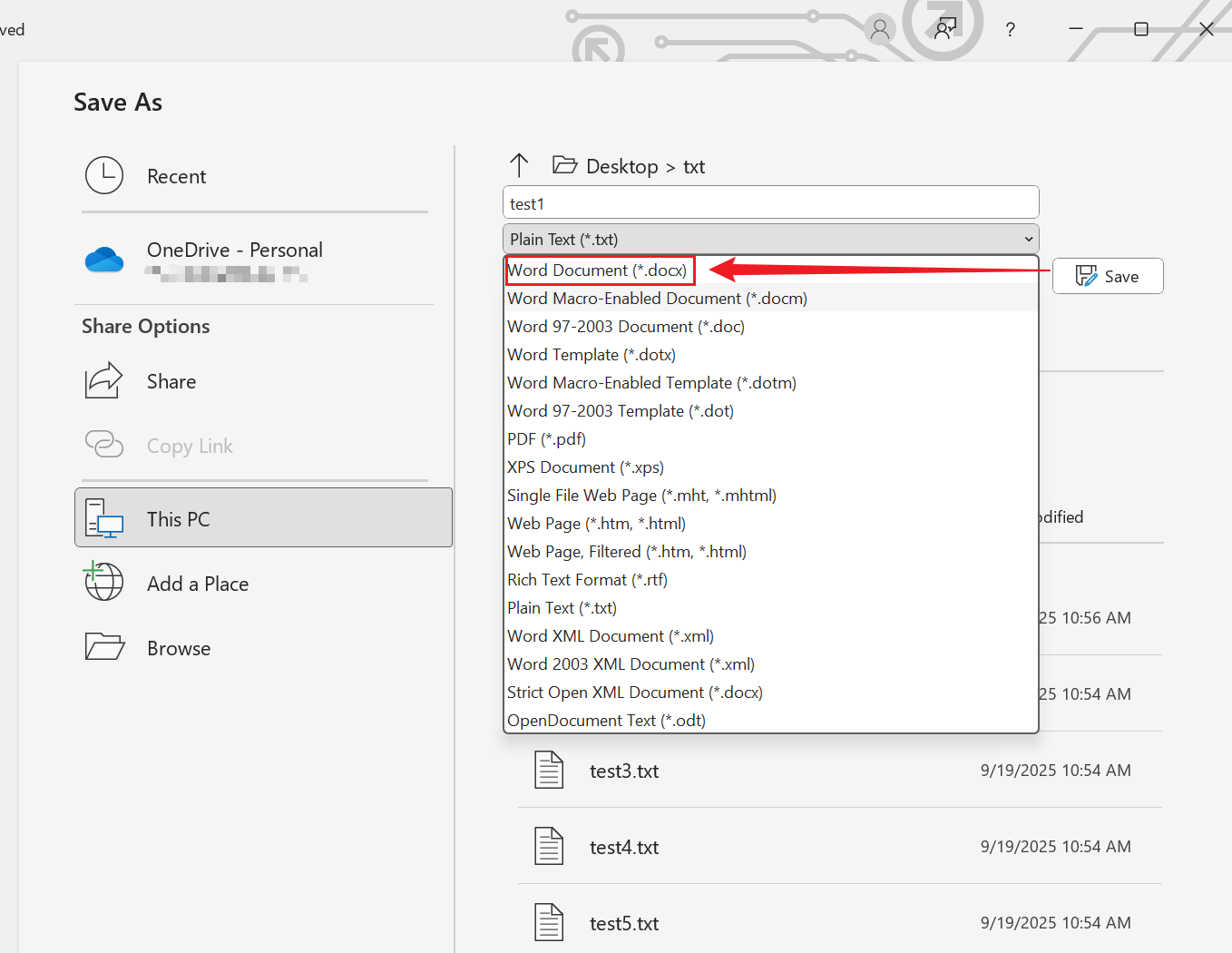
以上就是将txt记事本批量转换成Word文档的4种高效方法,每种方法的优缺点也都给大家指出来了,大家可以根据自己的实际情况选择一种适合自己的方法来操作。